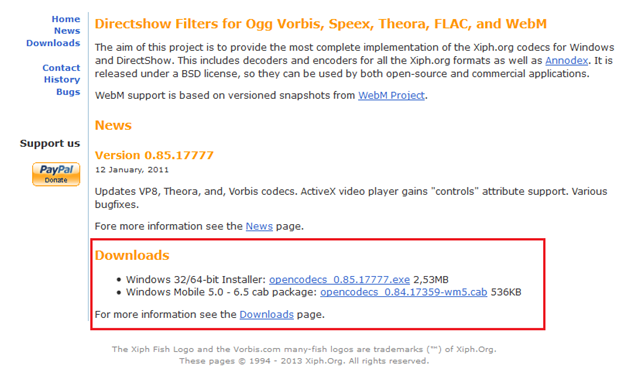Apakah Windows Media Player memutar FLAC?
Windows Media Player adalah media yang sangat terkenal dan tersedia bermain alat di pasar. Hal ini digunakan sebagai pemutar media utama oleh mayoritas pengguna Windows OS. Tapi ketika datang untuk fleksibilitas, mendukung hanya dibatasi format media audio dan video. Salah satu format seperti diabaikan adalah FLAC. FLAC adalah audio format yang menjamin Kompresi lossless audio digital seperti itu dapat mengurangi file pengkodean ukuran hingga 60% dari ukuran sebenarnya. Sayangnya, FLAC format didukung oleh pemutar media paling canggih hanya dan media lainnya pemain seperti Windows Media Player tidak mendukung format audio ini. Tapi untungnya, pemain normal media seperti Windows Media Player juga dapat memainkan FLAC file dengan mengikuti beberapa teknik. Anda dapat memutar file FLAC pada Windows Media Player oleh mengubahnya ke Windows Media Player yang mendukung format atau menginstal FLAC codec di komputer Anda untuk menambahkan dukungan FLAC di Windows Media Player. Dalam artikel ini, kami menyediakan 2 solusi untuk menambahkan dukungan format FLAC file di Windows Media Player!
- Solusi 1. Bermain FLAC pada Windows Media Player setelah konversi ke Format yang didukung
- Solusi 2. Bermain FLAC dengan Windows Media Player dengan menginstal FLAC Codec
Solusi 1. Bermain FLAC pada Windows Media Player setelah konversi ke Format yang didukung
Solusi pertama adalah untuk mengkonversi file FLAC favorit Anda ke Windows Media Player yang mendukung format audio dan kemudian memainkannya. Untungnya, UniConverter dapat melakukan ini untuk Anda dengan mengikuti beberapa langkah sederhana. UniConverter memberi Anda fitur-fitur tambahan, seperti mengkonversi antara format video dan audio yang populer, download dan mengedit video sebelum konversi, dll. Periksa beberapa fitur kunci utama dari iSkySoft iMedia Deluxe Converter di bawah ini.
Mendapatkan iMedia iSkysoft Converter Deluxe - Best Video Converter untuk Windows
- Mengkonversi format video atau audio yang Anda suka ke berbagai format seperti FLAC, MP3, WAV, WMV, FLV, MP4, M4V, MOV, AVI, ASF dll.
- Download video dari hampir semua situs berbagi video seperti YouTube, Vimeo, Facebook, DailyMotion, Metacafe dan situs 10.000 + lain.
- Membuat film DVD untuk pemain Anda DVD atau TV, serta membuat DVD folder, .dvdmedia, SuperDrive atau ISO file pada kebutuhan Anda.
- Mendukung konversi ke format video standar, format video HD, format audio dan bahkan online format video seperti YouTube.
- Langsung bermain video atau audio dalam perangkat lunak oleh built-in pemain untuk memastikan kualitas konversi dan mengelola semua berkas media Anda.
Mengkonversi FLAC ke Windows Media Player Format yang didukung untuk pemutaran
Langkah 1: Tambahkan file Audio ke FLAC Converter
Load file FLAC yang Anda ingin mengkonversi dengan menyeret mereka ke FLAC converter atau memuat mereka dengan ' File > pilihan file Media beban dalam alat. Hal ini memungkinkan Anda untuk memilih beberapa file sekaligus juga.

Langkah 2: Pilih Windows Media Player yang mendukung Format sebagai Output Format
Sekarang, pilih format yang Anda ingin file Anda akan dikonversi dalam. Katakanlah, Anda memilih MP3 format. Dengan iMedia iSkysoft Converter Deluxe, Anda juga dapat mengakses kecepatan bit, sample rate, saluran dan codec file. Tidak hanya itu, Anda bahkan dapat menggabungkan beberapa file untuk menghasilkan output hanya satu. Bagaimana baik adalah that?

Langkah 3: Mulai mengkonversi file FLAC
Terakhir, klik tombol 'Convert' dan akan segera mulai mengkonversi file ke format output yang diinginkan. Anda dapat bahkan menempatkan komputer Anda untuk shutdown secara otomatis setelah konversi file selesai.

Solusi 2. Bermain FLAC dengan Windows Media Player dengan menginstal FLAC Codec
Ini adalah solusi lain untuk menikmati file FLAC favorit di WMP. Ada banyak codec untuk Windows Media Player yang memastikan pengguna dapat dengan mudah memutar file FLAC WMP mereka tetapi kami akan mencakup panduan untuk menginstal FLAC codec yang dikembangkan oleh XIPH.
Langkah 1: Download codec FLAC kompatibel dengan sistem operasi Anda, memutuskan menyimpan lokasi file dan menginstal pada PC Anda.
Langkah 2: Ikuti prosedur instalasi untuk menginstal FLAC codec.
Langkah 3: Setelah instalasi, restart komputer Anda agar codec yang bekerja untuk Anda. Codec yang tidak akan bekerja dengan benar jika Anda tidak me-restart sistem.